Spotkanie online jest popularne wśród przedsiębiorstw na świecie. Reformowanie tradycyjnego spotkania w biurze za pomocą robienia notatek, spotkanie online wprowadza innowacje bez ograniczenia czasu i przestrzeni oraz pozwala wielu uczestnikom na efektywne przesyłanie wiadomości i dzielenie się informacjami. W dużym stopniu oszczędza Twój czas i pieniądze. Gdy jednak zobaczysz osoby online i skontaktujesz się ze swoim klientem za pomocą spotkania online, możesz zapomnieć o kilku ważnych kwestiach. Co byś zrobił? Zapytanie klienta ponownie nie jest rozsądną opcją. Jest to kłopotliwy problem, ale możesz go rozwiązać, nagrywając spotkanie online i odtwarzając, aby znaleźć te punkty mgły. Ale nie wszystkie oprogramowanie do spotkań online obsługuje nagrywanie. I nawet jeśli niektóre narzędzia do wideokonferencji pozwalają na nagrywanie, ale wybór odpowiedniego z wielu programów do nagrywania spotkań online na świecie to kolejny problem. Znajdź odpowiedź z tego artykułu samodzielnie.
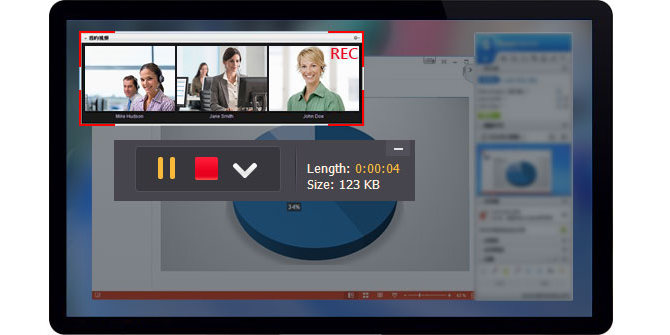
Jak nagrywać spotkanie online
GoToMeeting, stworzony przez Citrix Online, to globalne narzędzie wykorzystywane przez osoby prywatne i komercyjne do prowadzenia spotkań online. Umożliwia wysyłanie dokumentów, udostępnianie ekranu, odbieranie połączeń konferencyjnych i nagrywanie sesji online. Możesz pobrać i zainstalować tę aplikację w systemie Windows 7/8 lub Mac, aby rozpocząć konferencję wideo HD. GoToMeeting jest kompatybilny z Androidem i iOS, możesz dołączyć do spotkania online jednym kliknięciem na iPhonie po pobraniu małej wtyczki. Działa również jako rejestrator, aby nagrać zawartość spotkania do późniejszego odtworzenia. Maksymalna liczba uczestników wynosi do 25 w wersji korporacyjnej. Po 30-dniowym bezpłatnym okresie próbnym ten program spotkań online kosztuje 49 USD miesięcznie na użytkownika. GoToMeeting jest niezwykle łatwy w użyciu. Poznanie możliwości i funkcji tego programu zajmuje tylko bardzo mało czasu.
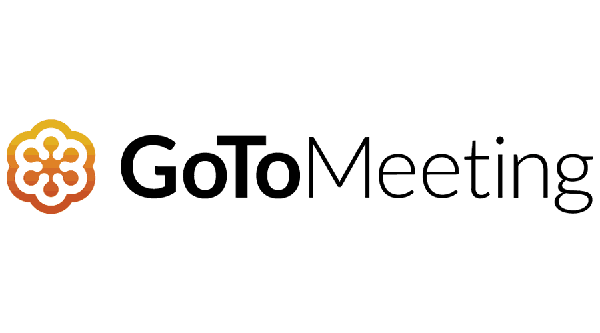
Skype dla firm, wcześniej nazywany Lync, łączy funkcje Lync i konsumenckiego oprogramowania Skype. Obsługuje wideokonferencję HD lub seminaria internetowe na żywo wśród 250 osób, co jest odpowiednie dla małych i średnich przedsiębiorstw. Podczas spotkania online uczestnicy mogą wysyłać wiadomości błyskawiczne (IM) i udostępniać biurko innym osobom. Ponadto obsługuje VoIP (Voice over Internet Phone), aby bezpiecznie nawiązać połączenie z telefonu stacjonarnego lub komórkowego. Możesz nawet używać go do wykonywania tradycyjnych połączeń bez lokalnej centrali PBX (prywatna centrala oddziału) (ta usługa w Microsoft Cloud lub Office 365 zapewnia komunikatory internetowe, obecność, VoIP peer-to-peer i wideo oraz konferencje. zapewnia łączność głosową w przedsiębiorstwie lub PSTN (publiczna komutowana sieć telefoniczna). Funkcja Lync umożliwia łatwe nagrywanie spotkań online i łatwe udostępnianie nagrań. Koszt to 5.5 USD miesięcznie. Jeśli potrzebujesz nagrywać rozmowy Skype osobiście z rodziną lub przyjaciele, wystarczy konsumencki Skype. Aby uzyskać więcej funkcji, możesz również rozważyć profesjonalny rejestrator Skype.
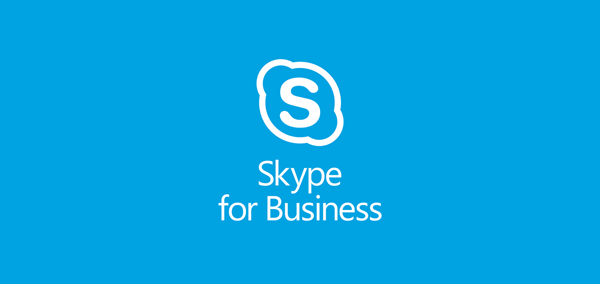
WebEx to nazwa nadana szerokiej gamie narzędzi do spotkań online firmy Cisco Systems. Umożliwia szybkie dołączenie lub prowadzenie komercyjnego spotkania online lub osobistej konferencji. WebEx obsługuje wideokonferencje, udostępnianie ekranu, wiadomości błyskawiczne i połączenia konferencyjne oraz dostęp mobilny (w tym iPad, iPhone i inne urządzenia z Androidem). WebEx ma wbudowaną aplikację, która działa jako alternatywa dla rejestratora spotkań dla szkolenia online / spotkania biznesowego lub seminarium. Gdy bierzesz udział w spotkaniu WebEx, pobrany rejestrator spotkań umożliwia nagrywanie sesji w formacie WRF i odtwarzanie jej. Możesz także przekonwertować WRF na WMV z jego edytorem do udostępniania go w odtwarzaczu. Zapewnia również bardziej zaawansowane ustawienia dostosowywania dźwięku do nagrywania wideokonferencji. WebEx obciąża cenę 19 USD miesięcznie po bezpłatnym 14-dniowym okresie próbnym. Podczas spotkania online może pomieścić do 25 osób i jednocześnie wyświetla do 6 kamer internetowych na ekranie.

Powyższe trzy narzędzia do spotkań online są wystarczająco potężne, aby umożliwić prowadzenie konferencji wideo lub uczestniczenie w niej i rejestrowanie zawartości spotkania online. Takie spotkania online z oprogramowaniem funkcji nagrywania, takim jak AnyMeeting, Huddle, FuzeMeeting, Twiddla, Google+ Hangouts. Jednak nadal istnieją narzędzia online do nagrywania, które nie rejestrują zawartości spotkania. TeamViewer jest jednym z nich.
TeamViewer zyskuje reputację szybkiej i bezproblemowej metody rozwiązywania problemów z komputerami zdalnymi. Działa również program spotkań online, który pozwala udostępniać pełny ekran, przesyłać pliki, rozmawiać z zespołem do 25 osób. Po pobraniu i zainstalowaniu go na komputerze możesz przesłać uczestnikom e-mail czas dołączenia do wideokonferencji i uzyskać kod dostępu do udostępniania ekranu. To oprogramowanie ma wersję internetową, która jest kompatybilna z Windows7 / Windows8 / Mac OS. Możesz także używać go do uruchamiania sesji online na urządzeniach przenośnych, takich jak iPhone, iPad, Samsung, Blackberry itp. Jednak wadą jest to, że nie można nagrać zawartości wideo lub audio ze spotkania online. Ale nie martw się, pokażemy Ci, jak nagrać sesję online z Aiseesoft Rejestrator ekranu. Po pierwsze, należy pobrać i zainstalować ten rejestrator ekranu na komputerze.
Krok 1Otwórz TeamViewer
Uruchom TeamViewer na komputerze, uzyskaj ustawienia przygotowania do hostingu lub uczestnictwa w spotkaniu online.
Krok 2Uruchom Screen Recorder
Otwórz potężny rejestrator ekranu. Wybierz „Screen Recorder”. Zaznacz przyciski „Mikrofon” i „System Audio”, aby upewnić się, że cały dźwięk można nagrać na wideo.
Krok 3Zacznij nagrywać spotkanie TeamViewer
Dołącz do spotkania online TeamViewer. Wybierz obszar nagrywania zgodnie z interfejsem TeamViewera, a następnie kliknij „REC”, aby rozpocząć nagrywanie wideo ze spotkania online.
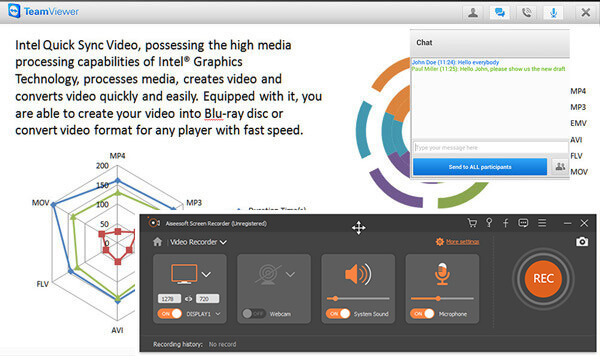
Krok 4Zakończ nagrywanie spotkania online
Po zakończeniu spotkania online kliknij przycisk „Stop”, aby zakończyć nagrywanie. Następnie możesz wyświetlić podgląd i zapisać nagraną zawartość spotkania na komputerze. Zostanie zapisany w formacie WMV lub MP4 zgodnie z Twoimi ustawieniami.
Łatwe, prawda? Podążaj drogą, możesz nagrywaj rozmowy Skype łatwo też.
Oprócz nagrywania spotkań online program ten umożliwia również nagrywanie innych filmów i audio z gorących stron internetowych. Jeśli jesteś zwolennikiem gier, masz szczęście, że możesz pobrać filmy Twitch do filmów z gier na żywo i filmów VOD. Jeśli jesteś entuzjastą muzyki, możesz cieszyć się ogromnymi darmowymi utworami, pobierając muzykę Pandora. Jeśli jesteś graczem w gry, możesz go użyć do swobodnego nagrywania filmów Roblox.
Możesz nauczyć się kroków z poniższego filmu:

